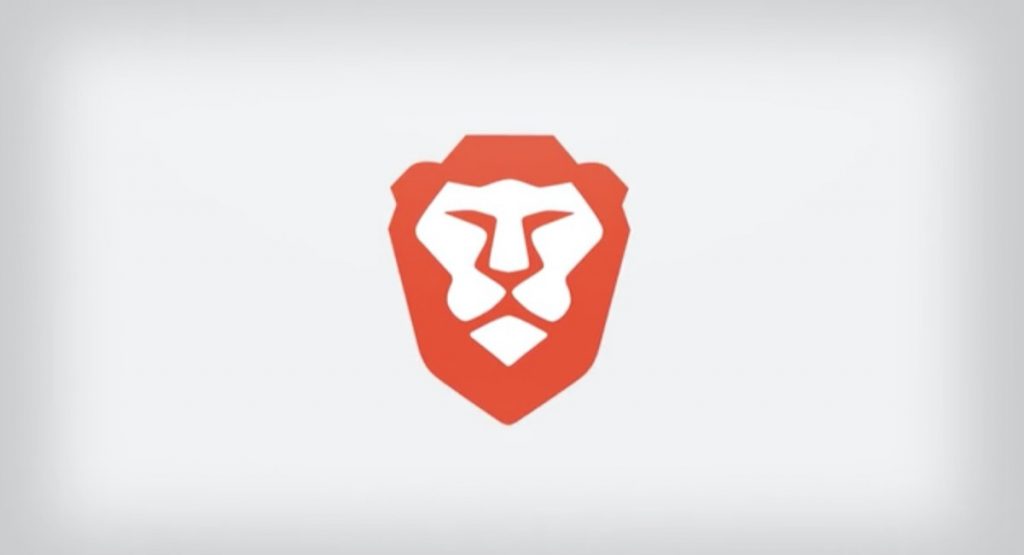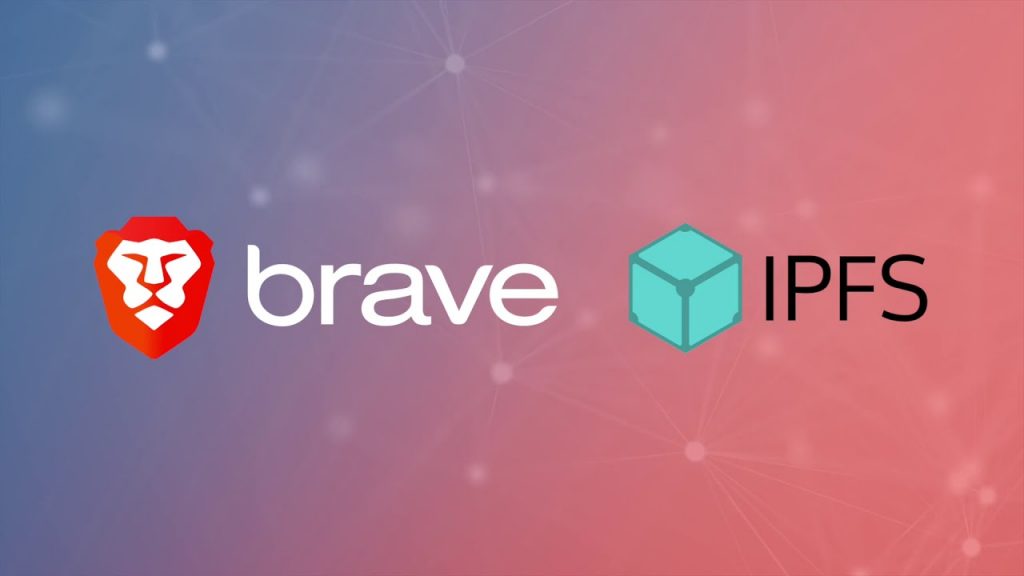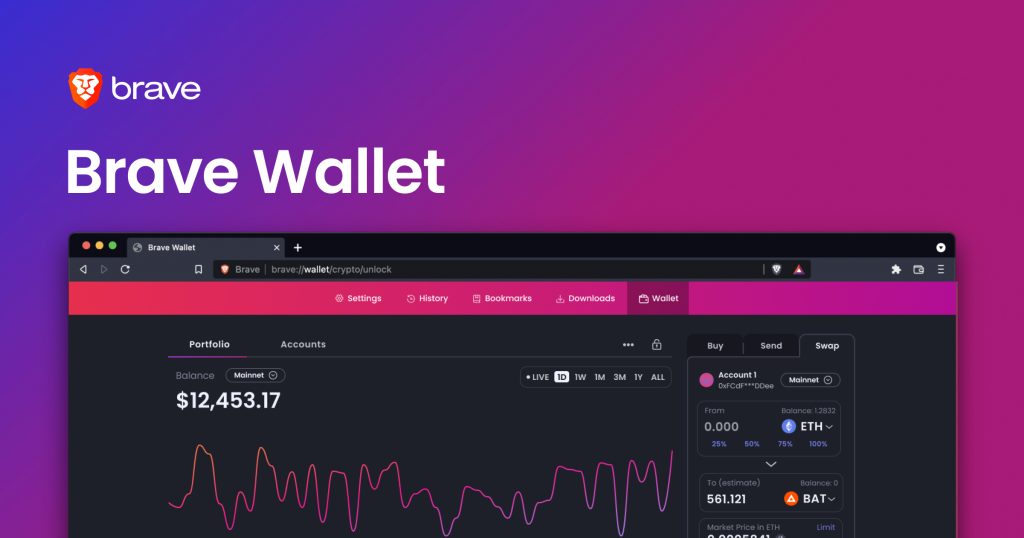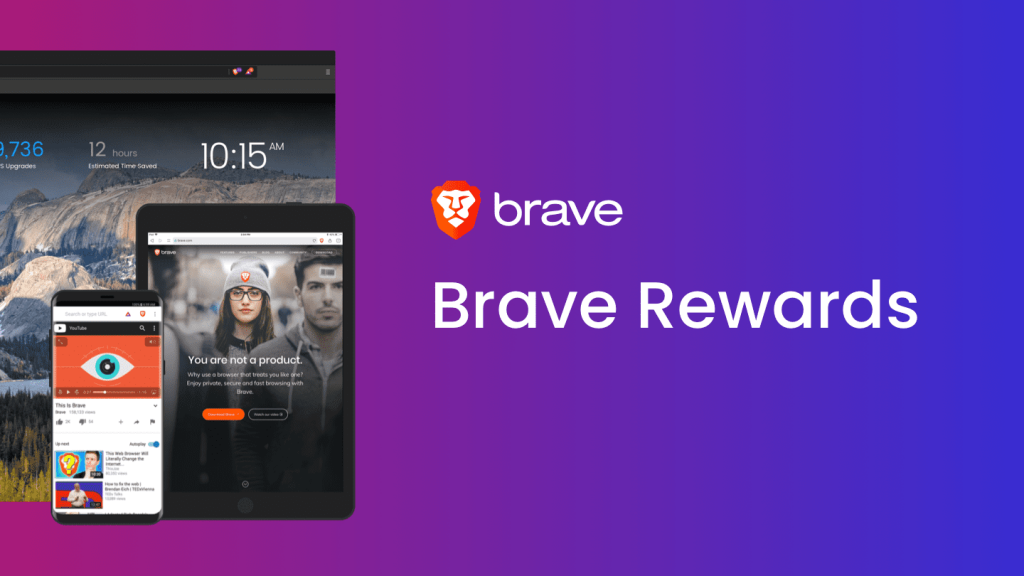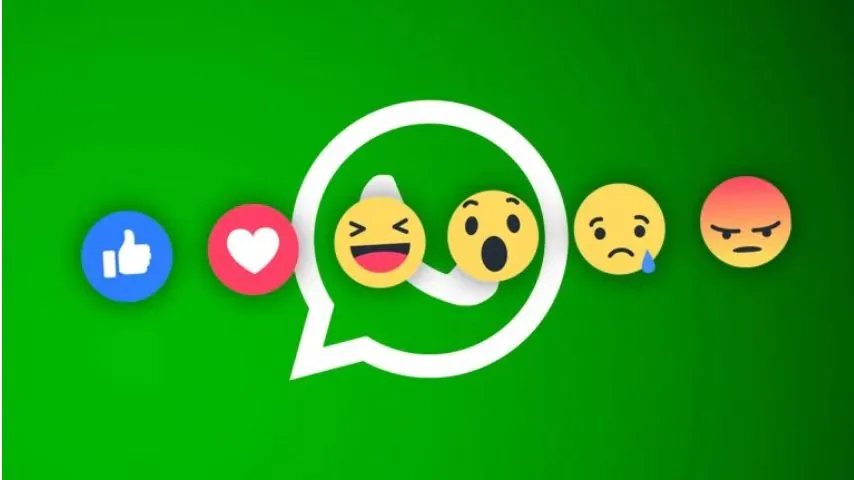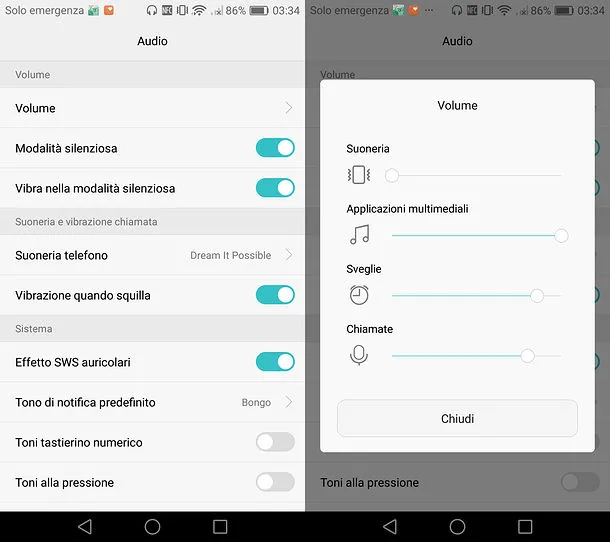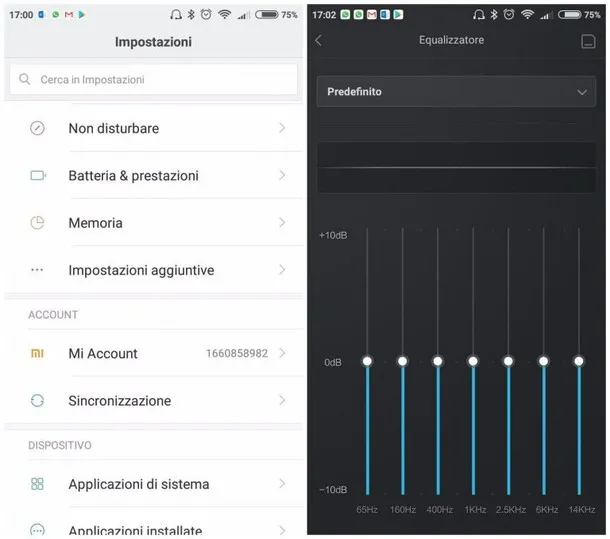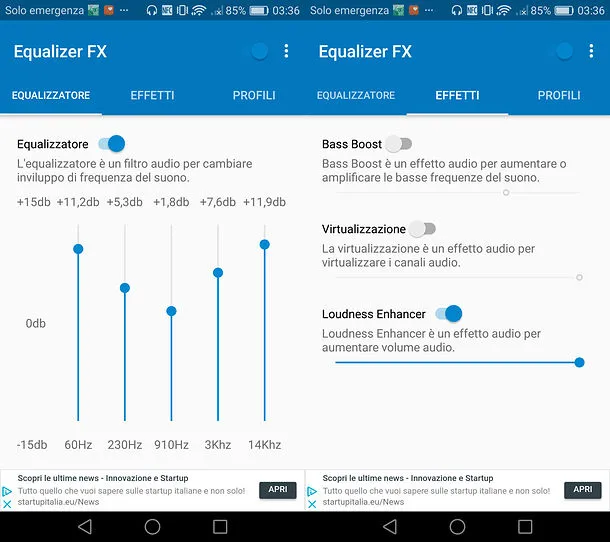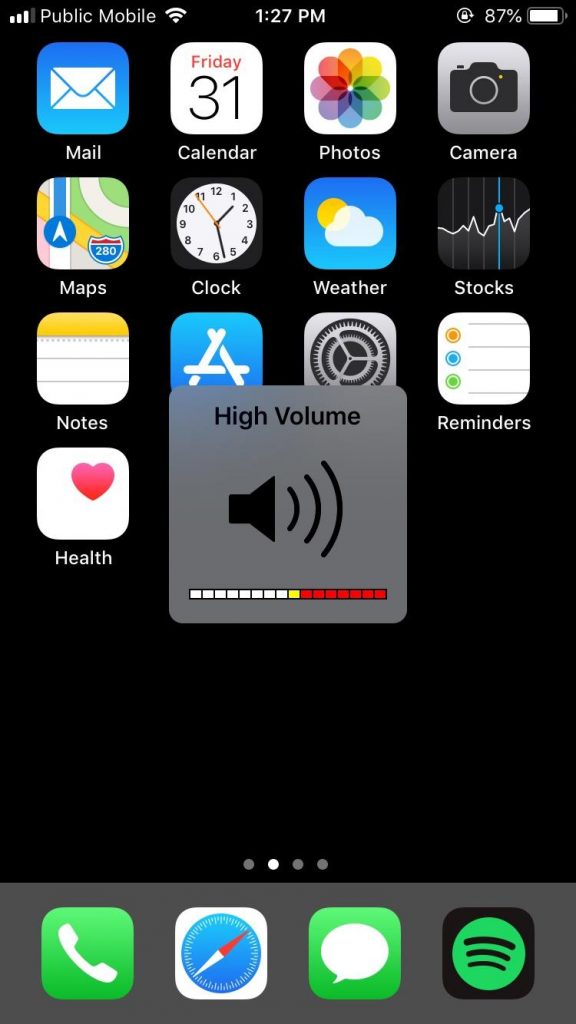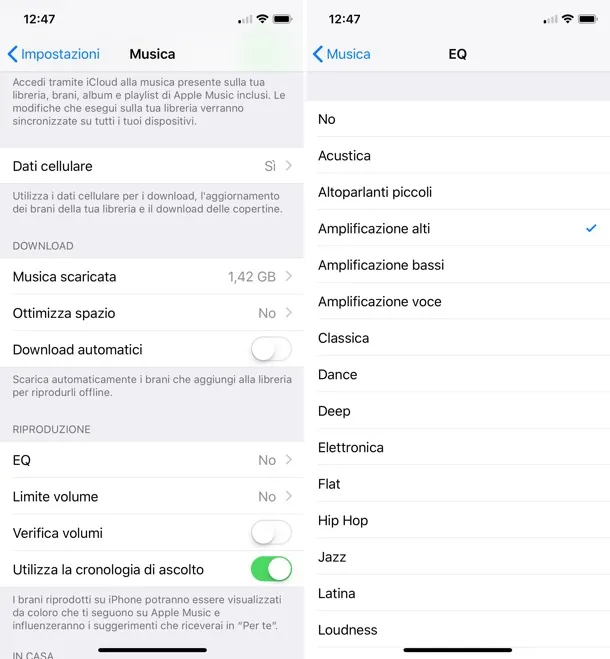Pixel Buds-A: gli auricolari di Google pensati per Android
I pixel Buds-A sono gli auricolari pensati per gli smartphone Android di casa Google. Questi auricolari sono economici e pratici. Potrebbero essere la versione Google degli AirPods, ma c’è ancora da migliorare.
I Pixel Buds-A sono gli auricolari true wireless proposti da Google agli amanti degli smartphone Pixel. Per intenderci quelli prodotti e commercializzati direttamente dall’azienda di Mountain View e più in generale di quelli basati su sistema operativo Android. L’approccio è quindi simile a quello adottato da Apple all’interno del proprio ecosistema.
Indice
Come sono fatti
I Pixel Buds-A si presentano con un design essenziale e funzionale, in perfetto stile Google. Le dimensioni compatte, la buona vestibilità e il peso ridotto – ciascun auricolare pesa circa 5 grammi – garantiscono un’esperienza d’uso confortevole.
Nella confezione sono forniti cappucci in tre dimensioni – S, M, L – per adattare il dispositivo al proprio orecchio. I Pixel Buds-A non sono progettati per sigillare in modo completo il canale uditivo, tanto è vero che è presente un apposito foro che serve a mettere in equilibrio la pressione dell’aria all’interno e all’esterno dell’orecchio. La piccola scocca racchiude un driver da 12 mm, le batterie e il SoC che gestisce le funzioni audio e il collegamento Bluetooth con lo smartphone o il dispositivo che opera da sorgente audio. Questi auricolari true wireless supportano il protocollo Bluetooth 5.0 ma non supportano connessioni a più dispositivi in simultanea. Ciò significa che per passare da un dispositivo a un altro è necessario eseguire ogni volta la procedura di abbinamento.

All’interno di ciascun auricolare sono presenti due microfoni che servono sia per intercettare la propria voce mentre si telefona o si usano piattaforme di comunicazione – tipo Google Meet – e che supportano la tecnologia Adaptive Sound che approfondiremo a breve. Le elevate sensibilità dei microfoni e gli algoritmi di analisi audio permettono di isolare in modo eccellente la voce anche in ambienti molto rumorosi.
Pur essendo molto compatti, i Pixel Buds-A prevedono due zone sensibili al tocco e configurabili attraverso l’ app per gestire alcune delle funzioni principali degli auricolari: avvio e pausa della riproduzione audio, risposta e riaggancio delle chiamate vocali e invocazione dell’ Assistente Google.
Design
ln quest’ultimo caso serve tenere premuto l’auricolare per l’intera durata della richiesta; in questo modo l’utente ha un maggiore controllo nel delimitare il testo che deve essere analizzato dall’algoritmo Google e ottenere così risultati migliori.
La custodia a pillola riprende lo stile di design introdotto anni fa da Apple con i primi AirPods. In questo caso le linee sono molto più curve e rispetto a molti altri prodotti manca il supporto alla ricarica wireless. Se da un lato la scelta di optare per la sola alimentazione via Usb-C può sembrare limitante, dall’altro tale scelta contribuisce a contenere la complessità e i costi del prodotto.

Sul frontale della custodia è presente un unico led che indica se il prodotto è in ricarica e l’unico modo per conoscere l’autonomia residua della custodia è quello di consultare l’app sullo smartphone. La batteria integrata negli auricolari garantisce un’autonomia di circa 5 ore di ascolto musicale – abbiamo misurato un valore simile durante le prove – e circa 2,5 ore di conversazione al telefono. La ricarica nella custodia è rapida e in circa 15 minuti si recuperano almeno 2,5 ore di autonomia per la musica. La custodia permette di ricaricare gli auricolari più di tre volte.
Adaptive Sound
I Pixel Buds-A non implementano una tecnologia di riduzione attiva del rumore (ANC) ma utilizzano un approccio denominato Adaptive Sound – suono adattivo – abbinato all’isolamento passivo dai suoni e rumori dell’ambiente circostante. In pratica gli auricolari compensano il rumore esterno regolando il volume di riproduzione audio in modo sovrastarlo possibilmente con la medesima intensità. Il meccanismo automatico replica in sostanza ciò che facciamo abitualmente quando – ad esempio -alziamo il volume della musica quando siamo sul treno o sulla metropolitana e lo abbassiamo quando invece siamo in un luogo silenzioso e privo di disturbi.
I Pixel Buds-A fanno esattamente questo e la presenza di questa funzione è con molta probabilità il motivo per cui non è possibile regolare manualmente il livello dell’audio dagli auricolari – dallo smartphone ovviamente sì. Questa soluzione è molto diversa da quella più comune che sfrutta la combinazione dell’isolamento passivo – ottenuto sigillando il condotto uditivo – e tecnologie attive di riduzione del rumore (ANC). Queste ultime sfruttano i microfoni degli auricolari per generare un’onda acustica inversa che, sommata a quella del rumore reale, determina un’interferenza di tipo distruttivo.
Il risultato è un abbattimento effettivo del rumore che raggiunge i timpani e ciò permette di mantenere volumi di ascolto bassi anche in ambienti rumorosi. Al contrario l’approccio Adaptive Sound compete con il rumore esterno alzando il volume d’ ascolto: il risultato in questo caso non è solo decisamente soggettivo – c’è chi il volume alto proprio non lo sopporta – ma anche molto dipendente dal tipo di segnale audio in riproduzione.
Qualità ottima
L’ Adaptive Sound funziona piuttosto bene con le chiamate telefoniche. La voce di chi parla, infatti, riesce sempre a spiccare sopra il rumore di fondo e questo permette di mantenere la concentrazione senza perdere il filo del discorso.
La tecnologia usata da Google ha una risposta rapida e questo permette di compensare bene anche rumori di fondo che non hanno un volume costante. Il giudizio cambia in modo radicale quando consideriamo l’ascolto di musica. In ambienti silenziosi o con un rumore di sottofondo costante le variazioni di volume applicate dall’algoritmo Adaptive Sound non disturbano.
In situazioni con un sottofondo molto disomogeneo, la tecnologia Adaptive Sound tende a rovinare la dinamica della traccia musicale: l’effetto, poco piacevole in alcuni casi, è equivalente a quello di continuare a ruotare la manopola del volume avanti e indietro. Il leggero ritardo nella regolazione del volume, che nel caso delle chiamate vocali è quasi impercettibile, si avverte non poco nell’ascolto della musica. Per questi motivi consigliamo di disattivare la tecnologia Adaptive Sound durante l’ascolto di brani musicali.
Come suonano
I Pixel Buds-A sono pensati per essere versatili. Questo approccio garantisce una buona esperienza nelle più disparate condizioni di utilizzo ma significa anche che non esiste un campo d’uso in cui eccellono; attenzione ciò non significa che siano auricolari scadenti, ma indicano una scelta progettuale ben precisa: versatili e usabilità prima di tutto.
Ciò non significa nemmeno che la loro resa audio in campo musicale non sia valida. I Pixel Buds-A offrono due modalità d’uso corrispondenti a due risposte di frequenza diverse: una standard e una con funzione Bass Boost attivata. L’app di gestione degli auricolari non fornisce altri sistemi per regolare l’equalizzazione audio. L’impostazione standard è caratterizzata da frequenze medie e basse con una presenza sottotono rispetto alle frequenze alte.
Questa impostazione sembra pensata appositamente per le chiamate vocali: le voci risultano brillanti e ben distaccate dal rumore di fondo. Attivando la modalità Bass Boost si ottiene una risposta più bilanciata e un un audio più pieno. Il risultato è simile a una equalizzazione neutra e mai esagerata visto che i bassi e i medi standard partono da un livello limitato.
Come vanno
Abbiamo provato i Pixel Buds-A con un Google Pixel 4a – ora in Italia sono disponibili i nuovi Pixel 6 – per poter sperimentare appieno l’esperienza d’uso immaginata da Google. Il processo di abbinamento con lo smartphone è semplicissimo: scaricate l’app dei Pixel Buds-A e aprite la custodia con il Bluetooth dello
smartphone attivo; in pochi e semplici passi tutto viene configurato in automatico.
L’integrazione con i servizi Google funziona molto bene e non poteva essere altrimenti: l’Assistente Google può essere invocato dagli auricolari e se utilizzate questa tecnologia allora questi auricolari vi risulteranno molto utili e pratici. I Pixel Buds-A sono molto leggeri e possono essere indossati per lunghi periodi di tempo senza avvertire disagio. Purtroppo la vestibilità non è adatta a chi pratica sport intensi, ma con un po’ di cerotto adesivo è possibile fissarli alle orecchi e uscire a correre senza preoccupazioni.
Conclusioni
I Pixel Buds-A di Google aspirano a replicare l’esperienza d’uso degli Appie AirPods e, a dire il vero, non sono lontani dall’obiettivo. L’integrazione con Android è ottima così come il supporto all’Assistente Google. Diverso il discorso musicale: la tecnologia Adaptive Sound funziona, ma il risultato non è paragonabile a quello di un ANC puro.
LEGGI ANCHE